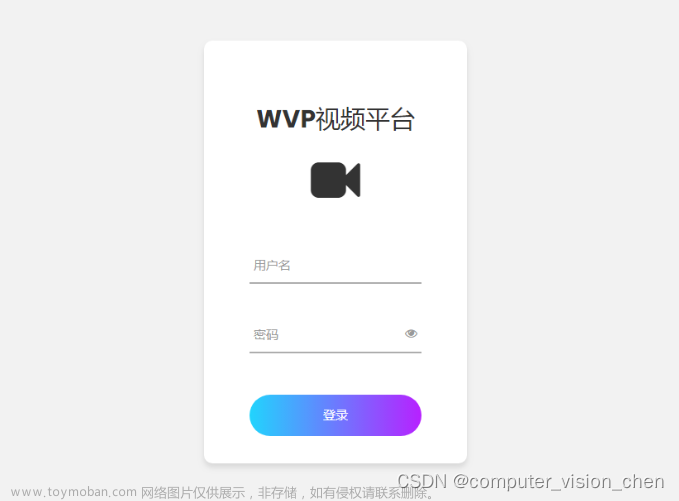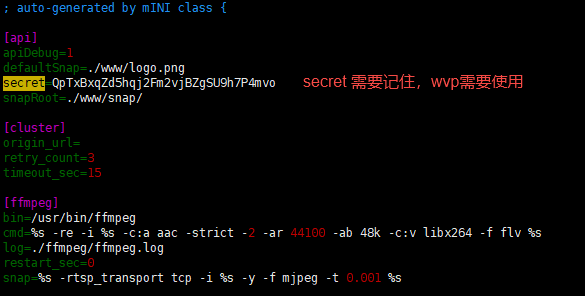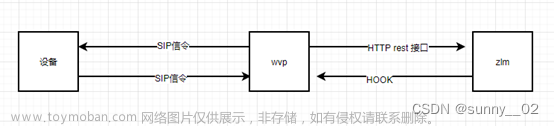前段时间因为公司要求,客户需要整合各种摄像机,提出需要使用国标GB28181协议,于是查了各种资料和视频,总算将服务搭建下来了。后续可能还需要整一个linux版的。趁着现在还记得,先将整合的流程记录一下
搭建wvp-pro服务
官方文档:WVP-PRO文档
在官方文档有详细的说明,但是也有一些坑需要注意
准备前工作
安装git、npm、jdk、mvn、mysql环境,具体自行百度
1、下载项目并进行编译
从gitee克隆
git clone https://gitee.com/pan648540858/wvp-GB28181-pro.git从github克隆
git clone https://github.com/648540858/wvp-GB28181-pro.git编译(主要是针对前端)
下载后的项目解压后,会有个web_src的文件夹,里面就是前端的东西
cd wvp-GB28181-pro/web_src/
npm --registry=https://registry.npmmirror.com install
npm run build2、导入数据
我这里选用的是mysql数据库,创建库后执行初始化脚本即可,注意只需要执行一个初始化脚本,其他的升级脚本无需执行
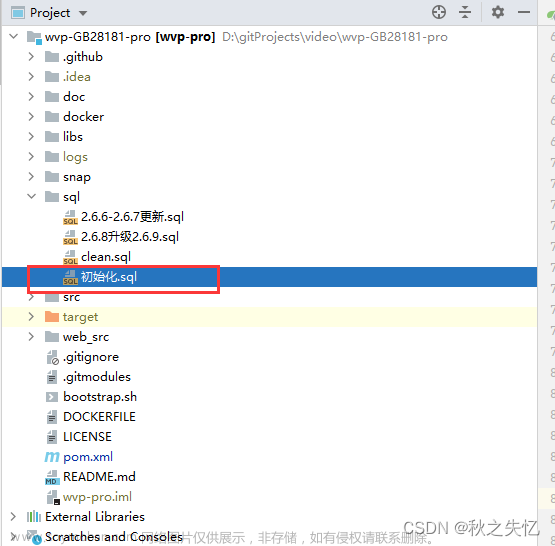
3、修改配置文件
项目下默认有2个application的文件,两个都需要修改

先修改application.yml,主要是修改profiles为dev
spring:
application:
name: wvp
profiles:
active: dev然后修改 application-dev.yml,这个文件的内容比较多,基本都有中文说明,而且大多数都不需要修改,主要修改的地方是数据库和redis的链接,还有sip和media的部分ip和端口,按需修改,详细可以看注释来修改
默认服务会开启自动录像功能,建议关闭,否则会自动录像并存到服务器,占用硬盘空间,直接在user-settings下面追加参数
user-settings:
# 推流直播是否录制
record-push-live: false
# 国标是否录制
record-sip: false更详细的配置也可以参考下面的配置,按需修改,以下的配置仅供参考,不可直接使用
# 此配置文件只是用作展示所有配置项, 不可直接使用
spring:
# [可选]上传文件大小限制
servlet:
multipart:
max-file-size: 10MB
max-request-size: 100MB
# REDIS数据库配置
redis:
# [必须修改] Redis服务器IP, REDIS安装在本机的,使用127.0.0.1
host: 127.0.0.1
# [必须修改] 端口号
port: 6379
# [可选] 数据库 DB
database: 6
# [可选] 访问密码,若你的redis服务器没有设置密码,就不需要用密码去连接
password:
# [可选] 超时时间
timeout: 10000
# [可选] 一个pool最多可分配多少个jedis实例
poolMaxTotal: 1000
# [可选] 一个pool最多有多少个状态为idle(空闲)的jedis实例
poolMaxIdle: 500
# [可选] 最大的等待时间(秒)
poolMaxWait: 5
# [必选] jdbc数据库配置
datasource:
type: com.alibaba.druid.pool.DruidDataSource
driver-class-name: com.mysql.cj.jdbc.Driver
url: jdbc:mysql://127.0.0.1:3306/wvp2?useUnicode=true&characterEncoding=UTF8&rewriteBatchedStatements=true&serverTimezone=PRC&useSSL=false&allowMultiQueries=true
username: root
password: root123
druid:
initialSize: 10 # 连接池初始化连接数
maxActive: 200 # 连接池最大连接数
minIdle: 5 # 连接池最小空闲连接数
maxWait: 60000 # 获取连接时最大等待时间,单位毫秒。配置了maxWait之后,缺省启用公平锁,并发效率会有所下降,如果需要可以通过配置useUnfairLock属性为true使用非公平锁。
keepAlive: true # 连接池中的minIdle数量以内的连接,空闲时间超过minEvictableIdleTimeMillis,则会执行keepAlive操作。
validationQuery: select 1 # 检测连接是否有效sql,要求是查询语句,常用select 'x'。如果validationQuery为null,testOnBorrow、testOnReturn、testWhileIdle都不会起作用。
testWhileIdle: true # 建议配置为true,不影响性能,并且保证安全性。申请连接的时候检测,如果空闲时间大于timeBetweenEvictionRunsMillis,执行validationQuery检测连接是否有效。
testOnBorrow: false # 申请连接时执行validationQuery检测连接是否有效,做了这个配置会降低性能。
testOnReturn: false # 归还连接时执行validationQuery检测连接是否有效,做了这个配置会降低性能。
poolPreparedStatements: false # 是否開啟PSCache,並且指定每個連線上PSCache的大小
timeBetweenEvictionRunsMillis: 60000 # 配置間隔多久才進行一次檢測,檢測需要關閉的空閒連線,單位是毫秒
minEvictableIdleTimeMillis: 300000 # 配置一個連線在池中最小生存的時間,單位是毫秒
filters: stat,slf4j # 配置监控统计拦截的filters,监控统计用的filter:sta, 日志用的filter:log4j
useGlobalDataSourceStat: true # 合并多个DruidDataSource的监控数据
# 通过connectProperties属性来打开mergeSql功能;慢SQL记录
connectionProperties: druid.stat.mergeSql=true;druid.stat.slowSqlMillis=1000
#stat-view-servlet.url-pattern: /admin/druid/*
# druid管理监控页面的一些配置
rj-druid-manage:
allow: # 访问druid监控页面的IP白名单
deny: 192.168.1.100 # 访问druid监控页面IP黑名单
loginUsername: rjAdmin # 访问druid监控页面账号
loginPassword: rj@2022 # 访问druid监控页面密码
#mybatis:
# configuration:
# # 这个配置会将执行的sql打印出来,在开发或测试的时候可以用
# log-impl: org.apache.ibatis.logging.stdout.StdOutImpl
# # 返回类型为Map,显示null对应的字段
# call-setters-on-nulls: true
## [可选] WVP监听的HTTP端口, 网页和接口调用都是这个端口
# [可选] WVP监听的HTTP端口, 网页和接口调用都是这个端口
server:
port: 18080
# [可选] HTTPS配置, 默认不开启
ssl:
# [可选] 是否开启HTTPS访问
enabled: false
# [可选] 证书文件路径,放置在resource/目录下即可,修改xxx为文件名
key-store: classpath:xxx.jks
# [可选] 证书密码
key-store-password: password
# [可选] 证书类型, 默认为jks,根据实际修改
key-store-type: JKS
# 配置证书可以使用如下两项,如上面二选一即可
# PEM 编码证书
certificate: xx.pem
# 私钥文件
certificate-private-key: xx.key
# 作为28181服务器的配置
sip:
# [必须修改] 本机的IP, 必须是网卡上的IP,用于sip下协议栈监听ip,如果监听所有设置为0.0.0.0
monitor-ip: 0.0.0.0
# [必须修改] 本机的IP
ip: 192.168.0.100
# [可选] 28181服务监听的端口
port: 5060
# 根据国标6.1.2中规定,domain宜采用ID统一编码的前十位编码。国标附录D中定义前8位为中心编码(由省级、市级、区级、基层编号组成,参照GB/T 2260-2007)
# 后两位为行业编码,定义参照附录D.3
# 3701020049标识山东济南历下区 信息行业接入
# [可选]
domain: 4401020049
# [可选]
id: 44010200492000000001
# [可选] 默认设备认证密码,后续扩展使用设备单独密码, 移除密码将不进行校验
password: admin123
# [可选] 国标级联注册失败,再次发起注册的时间间隔。 默认60秒
register-time-interval: 60
# [可选] 云台控制速度
ptz-speed: 50
# TODO [可选] 收到心跳后自动上线, 重启服务后会将所有设备置为离线,默认false,等待注册后上线。设置为true则收到心跳设置为上线。
# keepalliveToOnline: false
# 是否存储alarm信息
alarm: false
#zlm 默认服务器配置
media:
# [必须修改] zlm服务器唯一id,用于触发hook时区别是哪台服务器,general.mediaServerId
id:
# [必须修改] zlm服务器的内网IP
ip: 192.168.0.100
# [可选] 返回流地址时的ip,置空使用 media.ip
stream-ip:
# [可选] wvp在国标信令中使用的ip,此ip为摄像机可以访问到的ip, 置空使用 media.ip
sdp-ip:
# [可选] zlm服务器的hook所使用的IP, 默认使用sip.ip
hook-ip:
# [必须修改] zlm服务器的http.port
http-port: 80
# [可选] zlm服务器的http.sslport, 置空使用zlm配置文件配置
http-ssl-port:
# [可选] zlm服务器的rtmp.port, 置空使用zlm配置文件配置
rtmp-port:
# [可选] zlm服务器的rtmp.sslport, 置空使用zlm配置文件配置
rtmp-ssl-port:
# [可选] zlm服务器的 rtp_proxy.port, 置空使用zlm配置文件配置
rtp-proxy-port:
# [可选] zlm服务器的 rtsp.port, 置空使用zlm配置文件配置
rtsp-port:
# [可选] zlm服务器的 rtsp.sslport, 置空使用zlm配置文件配置
rtsp-ssl-port:
# [可选] 是否自动配置ZLM, 如果希望手动配置ZLM, 可以设为false, 不建议新接触的用户修改
auto-config: true
# [可选] zlm服务器的hook.admin_params=secret
secret: 035c73f7-bb6b-4889-a715-d9eb2d1925cc
# 启用多端口模式, 多端口模式使用端口区分每路流,兼容性更好。 单端口使用流的ssrc区分, 点播超时建议使用多端口测试
rtp:
# [可选] 是否启用多端口模式, 开启后会在portRange范围内选择端口用于媒体流传输
enable: true
# [可选] 在此范围内选择端口用于媒体流传输, 必须提前在zlm上配置该属性,不然自动配置此属性可能不成功
port-range: 30000,30500 # 端口范围
# 录像辅助服务, 部署此服务可以实现zlm录像的管理与下载, 0 表示不使用
record-assist-port: 0
# [可选] 日志配置, 一般不需要改
logging:
config: classpath:logback-spring-local.xml
# [根据业务需求配置]
user-settings:
# [可选] 服务ID,不写则为000000
server-id:
# [可选] 自动点播, 使用固定流地址进行播放时,如果未点播则自动进行点播, 需要rtp.enable=true
auto-apply-play: false
# [可选] 部分设备需要扩展SDP,需要打开此设置
senior-sdp: false
# 保存移动位置历史轨迹:true:保留历史数据,false:仅保留最后的位置(默认)
save-position-history: false
# 点播/录像回放 等待超时时间,单位:毫秒
play-timeout: 18000
# 上级点播等待超时时间,单位:毫秒
platform-play-timeout: 60000
# 是否开启接口鉴权
interface-authentication: true
# 接口鉴权例外的接口, 即不进行接口鉴权的接口,尽量详细书写,尽量不用/**,至少两级目录
interface-authentication-excludes:
- /api/v1/**
# 推流直播是否录制
record-push-live: true
# 国标是否录制
record-sip: true
# 是否将日志存储进数据库
logInDatebase: true
# 使用推流状态作为推流通道状态
use-pushing-as-status: true
# 使用来源请求ip作为streamIp,当且仅当你只有zlm节点它与wvp在一起的情况下开启
use-source-ip-as-stream-ip: true
# 国标点播 按需拉流, true:有人观看拉流,无人观看释放, false:拉起后不自动释放
stream-on-demand: true
# 推流鉴权, 默认开启
push-authority: true
# 国标级联发流严格模式,严格模式会使用与sdp信息中一致的端口发流,端口共享media.rtp.port-range,这会损失一些性能,
# 非严格模式使用随机端口发流,性能更好, 默认关闭
gb-send-stream-strict: false
# 设备上线时是否自动同步通道
sync-channel-on-device-online: false
# 是否使用设备来源Ip作为回复IP, 不设置则为 false
sip-use-source-ip-as-remote-address: false
# 是否开启sip日志
sip-log: true
# 自动数据库升级,保证表结构完整
sync-db: true
# 关闭在线文档(生产环境建议关闭)
springdoc:
api-docs:
enabled: false
swagger-ui:
enabled: false
4、启动服务
服务分为分为前后端,默认是前后端分离,需要分开来启动。
由于我这里是在本机测试,所以使用2个开发软件打开并运行。
前端使用了vscode打开并运行,运行命令:npm run dev
后端使用idea打开,去到VManageBootstrap类下面找到main方法运行即可,也可以将其打包成jar或者war去运行
前后端启动完成后,即可访问,我这里使用的是默认的8080端口,所以访问地址就是
http://127.0.0.1:8080
打开这个地址,会自动跳到登录界面,用户名和密码默认都是admin,登陆后可以自行修改
 文章来源:https://www.toymoban.com/news/detail-807415.html
文章来源:https://www.toymoban.com/news/detail-807415.html
 文章来源地址https://www.toymoban.com/news/detail-807415.html
文章来源地址https://www.toymoban.com/news/detail-807415.html
到了这里,关于window下搭建WVP+ZLMediaKit服务实现获取GB28181视频(一、WVP服务搭建)的文章就介绍完了。如果您还想了解更多内容,请在右上角搜索TOY模板网以前的文章或继续浏览下面的相关文章,希望大家以后多多支持TOY模板网!